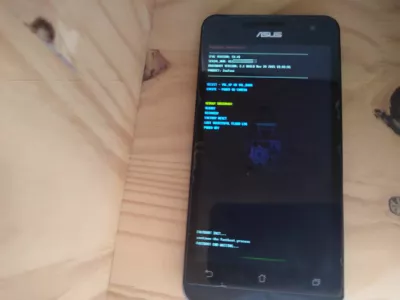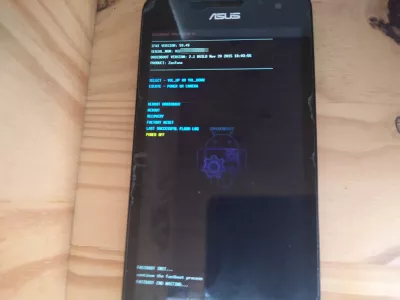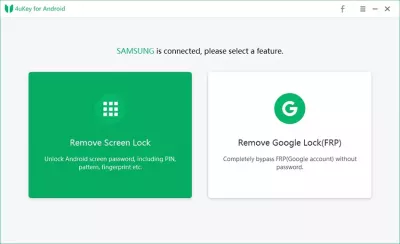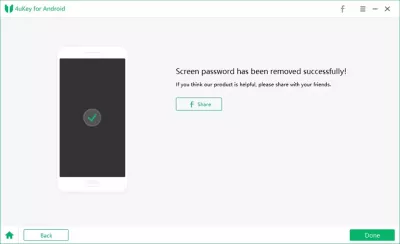كيفية إعادة تعيين وفتح هاتف Android؟
كيفية إعادة تعيين هاتف Android مقفل؟
لإلغاء قفل Android مقفل عندما لا يكون لديك القائمة ، عند نسيان حسابك على Google play ، يمكن القيام بذلك على النحو التالي لإعادة ضبط مصنع هواتف Android عندما يكون هاتف Android مقفلاً ولا يمكن إلغاء قفله بأي طريقة أخرى:
- اضغط المفتاح POWER (مفتاح الإشعال) + مستوى صوت منخفض ؛
- سيتم تشغيل هاتف Android ، ووفقًا للطراز ، يتم عرض صورة الروبوت الروبوت أو صورة التمهيد الشخصي لمصنع الهاتف ،
- في حالة ظهور صور الروبوت التي تعمل بنظام Android ، اضغط على رفع الصوت وتمكين الوصول إلى قائمة التمهيد السريع ،
- استخدم زري الصوت لأعلى ولأسفل للتنقل في قائمة التمهيد ،
- انتقل إلى مسح البيانات / إعادة ضبط المصنع والتحقق من صحة باستخدام زر الطاقة لإعادة تعيين الهاتف Android ،
- لإعادة تشغيل هاتف Android ، انتقل إلى إعادة التشغيل الآن باستخدام أزرار الصوت ، واضغط على زر الطاقة لإعادة التشغيل.
عند إعادة تشغيل الهاتف ، سيتم إلغاء قفله وإعادة ضبطه ، وسوف تكون قادرًا على تكوينه بالطريقة التي تريدها.
إعادة تعيين هاتف Android
بمجرد إعادة تعيين الهاتف Android ، سيتم إلغاء قفله.
عندما لا تكون قادرًا على إلغاء قفل هاتف Android بعد الآن ، على سبيل المثال بعد أن نسيت كلمة المرور ، فإن الطريقة الوحيدة لمواصلة استخدامه هي إعادة ضبط المصنع على الهاتف باستخدام هذا الإجراء.
بعد إجراء إعادة تعيين مصنع هواتف Android ، ستتمكن من إعادة تكوين الهاتف من نقطة الصفر.
ومع ذلك ، سيتم فقد جميع البيانات المخزنة على الهاتف في الإجراء - أي شيء لم يتم حفظه على السحابة أو على جهاز آخر سيتم فقده إلى الأبد.
كيفية فتح هاتف Android الذكي دون إعادة ضبط المصنع؟
إن الحل الوحيد لإلغاء تأمين الهاتف الذكي Android دون إعادة ضبط الهاتف بالكامل هو استخدام برنامج خارجي مثل Tenorshare 4uKey أندرويد أداة الفلاش ، وهو برنامج Windows قادر على إلغاء قفل هاتف Android الذكي بالكامل.
باستخدام أداة Tenorshare 4uKey Android unlocker ، سيكون من الممكن على معظم الهواتف الذكية التي تعمل بنظام Android إزالة شاشة القفل دون الحاجة إلى مسح البيانات.
قم بإزالة كلمة مرور Android ونمطه ورمز PIN وقفل بصمة الإصبع وإزالة حساب Google من جهاز Samsung بدون كلمة مرور وتأمين فتحه في دقائق مع عمليات سهلةهاتف أندرويد يسأل عن الحساب الأصلي ، وكيف يتجول في فرب؟
إذا تلقيت رسالة الخطأ تمت إعادة تعيين هذا الجهاز لمتابعة تسجيل الدخول باستخدام حساب google تمت مزامنته مسبقًا وليس لديه طريقة للوصول إلى هاتف Android مرة أخرى ، فذلك لأن الهاتف محمي بنظام Android FRP ، حماية إعادة ضبط المصنع.
إذا لم يكن لديك أي طريقة للعثور على بيانات اعتماد Google المرتبطة بـ FRP ، فإن الفرصة الوحيدة للوصول إلى الهاتف هي إجراء عملية وميض ، مما قد يكون محفوفًا بالمخاطر ويحول هاتفك غير صالح للاستخدام.
تمت إعادة تعيين هذا الجهاز لمتابعة تسجيل الدخول باستخدام حساب google تمت مزامنته مسبقًا على ...كيفية تجاوز التحقق من حساب Google FRP (حماية إعادة ضبط المصنع) في عام 2020
إعادة تعيين وفتح هاتف Android
يمكنك أيضًا إعادة تعيين هاتف Android وإلغاء قفله باستخدام أداة Tenorshare 4uKey Android unlocker التي ستعيد تعيين وفتح أي هاتف يعمل بنظام Android ببضع خطوات. هنا كيفية المضي قدما.
إزالة قفل نمط Android
- قم بتنزيل أداة Tenorshare 4uKey Android unlocker وقم بتثبيتها على جهاز الكمبيوتر الخاص بك
- قم بتوصيل هاتفك عبر USB ، وافتح أداة Tenorshare 4uKey Android unlocker وحدد إزالة قفل الشاشة
- انقر فوق زر البدء لإزالة رمز مرور شاشة القفل
- اتبع الخطوات الموجودة على Android للدخول إلى وضع الاسترداد
- بمجرد تشغيل وضع الاسترداد Android ، ستقوم أداة Tenorshare 4uKey Android unlocker بإزالة رمز المرور تلقائيًا
- ما عليك سوى إعادة تشغيل هاتف Android غير المؤمَّن إذا لزم الأمر ، وابدأ في استخدامه!
الأسئلة المتداولة
- ما هو أفضل برنامج لإلغاء تأمين هاتف Android؟
- TenorShare 4Ukey هو أفضل برنامج فتح الهاتف. ستساعدك أداة فتح Android على معظم هواتف Android الذكية على إلغاء قفل شاشة القفل دون محو بياناتك.
- كيف يمكنني حماية بياناتي الشخصية عند إعادة تعيين وفتح هاتف Android الخاص بي؟
- لحماية بياناتك الشخصية عند إعادة تعيين هاتف Android وفتحه ، تأكد من دعم ملفاتك وصورك وجهات الاتصال المهمة قبل إجراء عملية إعادة تعيين المصنع. يمكنك استخدام خدمة النسخ الاحتياطي المدمجة من Google أو تطبيق جهة خارجية لإنشاء نسخة احتياطية. بالإضافة إلى ذلك ، تأكد من إزالة أي حسابات مرتبطة ، مثل حساب Google الخاص بك ، لتجنب المشكلات المحتملة مع مصادقة الحساب بعد إعادة التعيين.
- هل يمكنني استعادة بياناتي بعد تنفيذ إعادة تعيين المصنع على هاتف Android الخاص بي؟
- لسوء الحظ ، فإن استعادة البيانات بعد إعادة تعيين المصنع أمر صعب للغاية ، وفي كثير من الحالات ، مستحيل. تقوم إعادة تعيين المصنع بإعادة ضبط جميع بيانات وإعدادات المستخدم بشكل دائم ، واستعادة الجهاز إلى حالة المصنع الأصلية. لتجنب فقدان البيانات ، قم دائمًا بإنشاء نسخة احتياطية من ملفاتك والمعلومات المهمة قبل تنفيذ إعادة تعيين المصنع.
- هل من الممكن إلغاء قفل هاتف Android الخاص بي دون إجراء عملية إعادة تعيين المصنع إذا نسيت كلمة المرور أو نمطتي؟
- في بعض الحالات ، يمكنك إلغاء قفل هاتف Android الخاص بك دون إجراء عملية إعادة تعيين المصنع باستخدام خدمة Find My Defice الخاصة بـ Google. إذا كان جهازك مرتبطًا بحساب Google ولديه اتصال بالإنترنت نشط ، فيمكنك قفل هاتفك وإلغاء قفله باستخدام موقع Find My Geash. ومع ذلك ، إذا لم يكن هاتفك متصلاً بحساب Google ، أو إذا كانت خدمة Find My Device الخاصة بي غير متوفرة ، فقد تحتاج إلى إجراء إعادة تعيين المصنع لاستعادة الوصول إلى جهازك. تذكر أن إعادة تعيين المصنع ستقوم بمسح جميع بيانات المستخدم والإعدادات ، لذلك دائمًا ما تقوم بإعداد ملفاتك المهمة قبل المتابعة.
- ماذا تفعل إذا نسيت حساب Google الذي تمت مزامنته مسبقًا؟
- إذا نسيت حساب Google الذي تمت مزامنته مسبقًا مع جهازك ، فيمكنك محاولة استرداده. إذا لم تتمكن من استرداد حسابك ، فقد تحتاج إلى الاتصال بدعم Google للحصول على مزيد من المساعدة.
- كيف تفتح هاتف Android دون إعادة تعيينه عن بُعد؟
- يمكن أن يكون فتح هاتف Android بدون إعادة تشغيل عن بُعد أمرًا صعبًا ولا ينصح به عمومًا لأنه يتطلب غالبًا معرفة فنية أو أدوات متقدمة. فيما يلي بعض الأساليب المحتملة التي يمكنك محاولة استخدام Google Find My Geesudal ، اتصل بالمصنع O
- ما هي الخطوات اللازمة لإعادة تعيين هاتف Android وإلغاء تأمينه عند إغلاقه أو لاستكشاف الأخطاء وإصلاحها؟
- تتضمن الخطوات استخدام Android Find My Gregh ، أو إجراء إعادة ضبط المصنع من خلال وضع الاسترداد ، أو باستخدام أدوات فتح الطرف الثالث ، مع مراعاة فقدان البيانات أثناء العملية.

ميشيل بينسون هو عشاق السفر ومبدع المحتوى. دمج الشغف بالتعليم والاستكشاف ، وقال انه ملموس لتبادل المعرفة وإلهام الآخرين من خلال جذب المحتوى التعليمي. جعل العالم أقرب إلى تمكين الأفراد ذوي الخبرة العالمية والشعور بالتجول.